Konfigurowanie klastra trybu failover systemu Windows Server w rozwiązaniu Azure VMware Solution vSAN
W tym artykule dowiesz się, jak skonfigurować klaster trybu failover w systemie Windows Server w usłudze Azure VMware Solution vSAN z natywnymi dyskami udostępnionymi.
Klaster trybu failover systemu Windows Server (WSFC), wcześniej znany jako usługa klastra usług firmy Microsoft (MSCS), jest funkcją systemu operacyjnego Windows Server. WSFC to funkcja krytyczna dla działania firmy, a w przypadku wielu aplikacji jest wymagana. Na przykład usługa WSFC jest wymagana dla następujących konfiguracji:
- Program SQL Server skonfigurowany jako:
- Zawsze włączone wystąpienie klastra trybu failover (FCI) dla wysokiej dostępności na poziomie wystąpienia.
- Zawsze włączona grupa dostępności (AG) w celu zapewnienia wysokiej dostępności na poziomie bazy danych.
- Usługi plików systemu Windows:
- Ogólny udział plików uruchomiony w aktywnym węźle klastra.
- Skalowalny w poziomie serwer plików (SOFS), który przechowuje pliki w udostępnionych woluminach klastra (CSV).
- Miejsca do magazynowania Direct (S2D), dyski lokalne używane do tworzenia pul magazynów w różnych węzłach klastra.
Klaster WSFC można hostować w różnych wystąpieniach usługi Azure VMware Solution, znanych jako Cluster-Across-Box (CAB). Klaster WSFC można również umieścić w jednym węźle usługi Azure VMware Solution. Ta konfiguracja jest znana jako Cluster-in-a-Box (CIB). Nie zalecamy używania rozwiązania CIB do implementacji produkcyjnej, zamiast tego należy używać pliku CAB z zasadami umieszczania. Gdyby jeden węzeł usługi Azure VMware Solution kończył się niepowodzeniem, wszystkie węzły klastra WSFC zostałyby wyłączone, a aplikacja mogła przestój. Rozwiązanie Azure VMware Solution wymaga co najmniej trzech węzłów w klastrze chmury prywatnej.
Ważne jest, aby wdrożyć obsługiwaną konfigurację usługi WSFC. Chcesz, aby rozwiązanie było obsługiwane w środowisku VMware vSphere i w rozwiązaniu Azure VMware Solution. Program VMware zawiera szczegółowy dokument dotyczący usługi WSFC w programie vSphere 7.0, konfigurowanie klastra trybu failover i usługę klastra firmy Microsoft.
Ten artykuł koncentruje się na WSFC w systemach Windows Server 2016 i Windows Server 2019. Niestety starsze wersje systemu Windows Server są poza podstawową obsługą, więc nie uważamy ich tutaj.
Najpierw należy utworzyć usługę WSFC. Następnie użyj informacji podanych w tym artykule, aby określić wdrożenie WSFC w usłudze Azure VMware Solution.
Wymagania wstępne
- Środowisko usługi Azure VMware Solution
- Nośnik instalacyjny systemu operacyjnego Microsoft Windows Server
Architektura odwołań
Usługa Azure VMware Solution zapewnia natywną obsługę zwirtualizowanych usług WSFC. Obsługuje on trwałe rezerwacje SCSI-3 (SCSI3PR) na poziomie dysku wirtualnego. Usługa WSFC wymaga tej obsługi w celu arbitra dostępu do dysku współużytkowanego między węzłami. Obsługa obiektów SCSI3PR umożliwia konfigurację usługi WSFC z zasobem dysku udostępnionym między maszynami wirtualnymi natywnie w magazynach danych vSAN.
Na poniższym diagramie przedstawiono architekturę węzłów wirtualnych WSFC w chmurze prywatnej usługi Azure VMware Solution. Pokazuje, gdzie znajduje się usługa Azure VMware Solution, w tym serwery wirtualne WSFC (niebieskie pole) w odniesieniu do szerszej platformy Azure. Ten diagram ilustruje typową architekturę piasty i szprych, ale podobna konfiguracja jest możliwa przy użyciu usługi Azure Virtual WAN. Obie oferują całą wartość, którą mogą przynieść inne usługi platformy Azure.
Obsługiwane konfiguracje
Obecnie obsługiwane konfiguracje to:
Microsoft Windows Server 2012 lub nowszy
Maksymalnie pięć węzłów (maszyn wirtualnych) na wystąpienie usługi WSFC
Maksymalnie cztery karty PVSCSI na maszynę wirtualną
Maksymalnie 64 dyski na kartę PVSCSI
Wymagania dotyczące konfiguracji maszyny wirtualnej
Parametry konfiguracji węzła WSFC
- Zainstaluj najnowsze narzędzia VMware w każdym węźle programu WSFC.
- Mieszanie dysków nieudostępnych i udostępnionych na jednej wirtualnej karcie SCSI nie jest obsługiwane. Jeśli na przykład dysk systemowy (dysk C:) jest dołączony do interfejsu SCSI0:0, pierwszy dysk udostępniony zostanie dołączony do interfejsu SCSI1:0. Węzeł maszyny wirtualnej WSFC ma ten sam wirtualny kontroler SCSI maksymalnie co zwykła maszyna wirtualna — do czterech (4) wirtualnych kontrolerów SCSI.
- Identyfikatory SCSI dysków wirtualnych powinny być spójne między wszystkimi maszynami wirtualnymi obsługującymi węzły tej samej usługi WSFC.
| Składnik | Wymagania |
|---|---|
| Wersja sprzętu maszyny wirtualnej | 11 lub nowsza, aby obsługiwać program Live vMotion. |
| Wirtualna karta sieciowa | VMXNET3 parawirtualizowaną kartę interfejsu sieciowego; włącz skalowanie po stronie odbierającej systemu Windows w gościu (RSS) na wirtualnej karcie sieciowej. |
| Pamięć | Użyj pełnej pamięci rezerwacji maszyny wirtualnej dla węzłów w klastrze WSFC. |
| Zwiększ limit czasu we/wy każdego węzła WSFC. | Zmodyfikuj HKEY_LOCAL_MACHINE\System\CurrentControlSet\Services\Disk\TimeOutValueSet na 60 sekund lub więcej. (Jeśli ponownie utworzysz klaster, ta wartość może zostać zresetowana do jej wartości domyślnej, więc musisz zmienić ją ponownie). |
| Monitorowanie kondycji klastra systemu Windows | Wartość parametru SameSubnetThreshold monitorowania kondycji klastra systemu Windows musi zostać zmodyfikowana, aby umożliwić co najmniej 10 pominiętych pulsów. Jest to wartość domyślna w systemie Windows Server 2016. To zalecenie dotyczy wszystkich aplikacji korzystających z usługi WSFC, w tym dysków udostępnionych i nieudostępnych. |
Węzeł WSFC — parametry konfiguracji dysków rozruchowych
| Składnik | Wymagania |
|---|---|
| Typ kontrolera SCSI | Sygnatura dostępu współdzielonego logiki LSI |
| Tryb dysku | Wirtualne |
| Udostępnianie magistrali SCSI | Brak |
| Zmodyfikuj ustawienia zaawansowane dla wirtualnego kontrolera SCSI obsługującego urządzenie rozruchowe. | Dodaj następujące ustawienia zaawansowane do każdego węzła WSFC: scsiX.returnNoConnectDuringAPD = "TRUE" scsiX.returnBusyOnNoConnectStatus = "FALSE" Gdzie X to identyfikator kontrolera magistrali SCSI urządzenia rozruchowego. Domyślnie wartość X jest ustawiona na 0. |
Węzeł WSFC — parametry konfiguracji dysków udostępnionych
| Składnik | Wymagania |
|---|---|
| Typ kontrolera SCSI | VMware Parawirtualized (PVSCSI) |
| Tryb dysku | Niezależny — trwały (zobacz krok 2 na poniższej ilustracji). Korzystając z tego ustawienia, upewnij się, że wszystkie dyski są wykluczone z migawek. Migawki nie są obsługiwane w przypadku maszyn wirtualnych opartych na protokole WSFC. |
| Udostępnianie magistrali SCSI | Fizyczny (zobacz krok 1 na poniższej ilustracji) |
| Flaga wielosekserowa | Nieużywane |
| Format dysku | Aprowizowana gruba (Chętna gruba zera (EZT) nie jest wymagana w przypadku oprogramowania vSAN) |
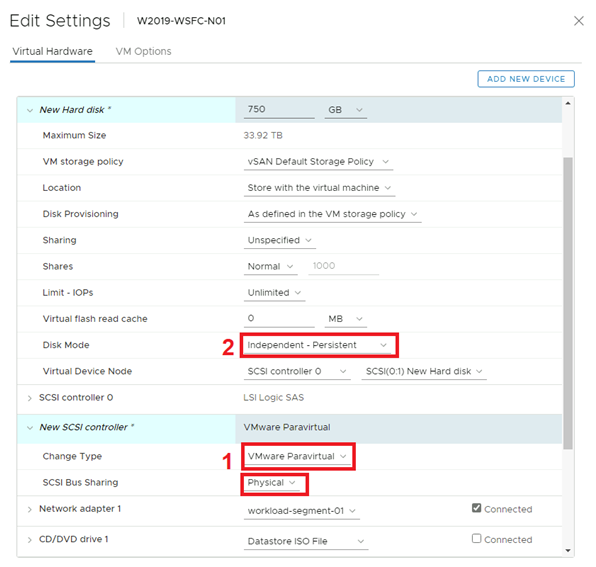
Nieobsługiwane scenariusze
Następujące funkcje nie są obsługiwane w przypadku usługi WSFC w usłudze Azure VMware Solution:
- Magazyny danych NFS
- Miejsca do magazynowania
- Sieć vSAN przy użyciu usługi iSCSI
- Klaster rozproszony vSAN
- Ulepszona zgodność z narzędziem vMotion (EVC)
- VSphere Fault Tolerance (FT)
- Migawki
- Live (online) storage vMotion
- Wirtualizacja identyfikatora N-portów (NPIV)
Gorące zmiany sprzętu maszyny wirtualnej mogą zakłócać puls między węzłami WSFC.
Następujące działania nie są obsługiwane i mogą spowodować przejście węzła WSFC w tryb failover:
- Gorąca dodawanie pamięci
- Gorące dodawanie procesora CPU
- Używanie migawek
- Zwiększanie rozmiaru dysku udostępnionego
- Wstrzymanie i wznawianie stanu maszyny wirtualnej
- Nadmierne zobowiązanie dotyczące pamięci prowadzące do wymiany ESXi lub balonowania pamięci maszyny wirtualnej
- Gorące rozszerzanie lokalnego pliku VMDK, nawet jeśli nie jest skojarzony z kontrolerem udostępniania magistrali SCSI
Konfigurowanie usługi WSFC z dyskami udostępnionymi w usłudze Azure VMware Solution vSAN
Upewnij się, że środowisko usługi Active Directory jest dostępne.
Tworzenie maszyn wirtualnych w magazynie danych vSAN.
Włącz wszystkie maszyny wirtualne, skonfiguruj nazwę hosta i adresy IP, dołącz wszystkie maszyny wirtualne do domeny usługi Active Directory i zainstaluj najnowsze dostępne aktualizacje systemu operacyjnego.
Zainstaluj najnowsze narzędzia VMware.
Włącz i skonfiguruj funkcję klaster trybu failover systemu Windows Server na każdej maszynie wirtualnej.
Konfigurowanie monitora klastra dla kworum (może być monitorem udziału plików).
Wyłącz wszystkie węzły klastra WSFC.
Dodaj co najmniej jeden wirtualny kontroler SCSI para (maksymalnie cztery) do każdej części maszyny wirtualnej WSFC. Użyj ustawień w poprzednich akapitach.
W pierwszym węźle klastra dodaj wszystkie wymagane dyski udostępnione przy użyciu polecenia Dodaj nowy dysk twardy urządzenia>. Pozostaw opcję Udostępnianie dysku jako Nieokreślone (domyślne) i Tryb dysku jako Niezależny — trwały. Następnie dołącz go do kontrolerów utworzonych w poprzednich krokach.
Kontynuuj z pozostałymi węzłami programu WSFC. Dodaj dyski utworzone w poprzednim kroku, wybierając pozycję Dodaj nowe urządzenie>istniejącego dysku twardego. Pamiętaj, aby zachować te same identyfikatory SCSI dysku we wszystkich węzłach WSFC.
Włącz pierwszy węzeł WSFC, zaloguj się i otwórz konsolę zarządzania dyskami (mmc). Upewnij się, że dodane dyski udostępnione są zarządzane przez system operacyjny i zostały zainicjowane. Sformatuj dyski i przypisz literę dysku.
Włącz inne węzły WSFC.
Dodaj dysk do klastra WSFC przy użyciu Kreatora dodawania dysku i dodaj go do udostępnionego woluminu klastra.
Przetestuj tryb failover przy użyciu kreatora przenoszenia dysku i upewnij się, że klaster WSFC z dyskami udostępnionymi działa prawidłowo.
Uruchom Kreatora sprawdzania poprawności klastra, aby sprawdzić, czy klaster i jego węzły działają prawidłowo.
Ważne jest, aby pamiętać o następujących określonych elementach testu weryfikacji klastra:
Zweryfikuj Miejsca do magazynowania trwałą rezerwację. Jeśli nie używasz Miejsca do magazynowania z klastrem (na przykład w usłudze Azure VMware Solution vSAN), ten test nie ma zastosowania. Możesz zignorować wszystkie wyniki testu Weryfikuj Miejsca do magazynowania trwałej rezerwacji, w tym to ostrzeżenie. Aby uniknąć ostrzeżeń, możesz wykluczyć ten test.
Zweryfikuj komunikację sieci. Test weryfikacji klastra wyświetla ostrzeżenie wskazujące, że dostępny jest tylko jeden interfejs sieciowy na węzeł klastra. To ostrzeżenie można zignorować. Rozwiązanie Azure VMware Solution zapewnia wymaganą dostępność i wydajność, ponieważ węzły są połączone z jednym z segmentów centrum danych NSX-T. Należy jednak zachować ten element w ramach testu weryfikacji klastra, ponieważ weryfikuje inne aspekty komunikacji sieciowej.
Utwórz odpowiednie zasady umieszczania, aby usiąść maszyny wirtualne WSFC na odpowiednich węzłach rozwiązania VMware Platformy Azure w zależności od konfiguracji WSFC CIB lub CAB. W tym celu potrzebna jest reguła koligacji typu host-maszyna wirtualna. W ten sposób węzły klastra działają odpowiednio na tych samych lub oddzielnych hostach rozwiązania Azure VMware Solution.
Informacje pokrewne
- Klaster trybu failover w systemie Windows Server
- Wytyczne dotyczące klastrowania firmy Microsoft w środowisku vSphere (1037959) (vmware.com)
- Informacje o instalacji klastra trybu failover i usługi klastra firmy Microsoft (vmware.com)
- vSAN 6.7 U3 — WSFC z dyskami udostępnionymi i trwałymi rezerwacjami SCSI-3 (vmware.com)
- Limity usługi Azure VMware Solution
Następne kroki
Po omówieniu konfigurowania usługi WSFC w usłudze Azure VMware Solution dowiedz się więcej o:
- Skonfiguruj nową usługę WSFC, dodając więcej aplikacji, które wymagają możliwości usługi WSFC. Na przykład programy SQL Server i SAP ASCS.
- Konfigurowanie rozwiązania do tworzenia kopii zapasowych.
